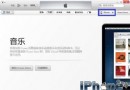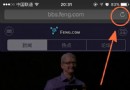Mac如何通過磁盤工具進行磁盤自檢與修復
編輯:關於IOS教程
MAC使用久了之後,就會出現許多問題,因此修復也就成了一個很重要的工作。今天小編要給大家介紹的是,如何使用MAC自帶的磁盤工具對磁盤進行自檢和修復。
具體操作方法:
首先打開應用程序-使用工具-磁盤工具
打開磁盤工具後,在左側選擇你的磁盤(一般叫做Macintosh HD),在右側標簽選擇[急救]
點擊右下方的“驗證磁盤”即可開始自檢
這個時候會提示你自檢的時候電腦會變慢,同時驗證磁盤開始後,對話框內會出現很多檢測提示信息,匯報磁盤檢測結果。如果你的磁盤存在問題,則會出現紅字提示。當然一般用戶的磁盤都是正常的,檢測後會提示你一切正常。
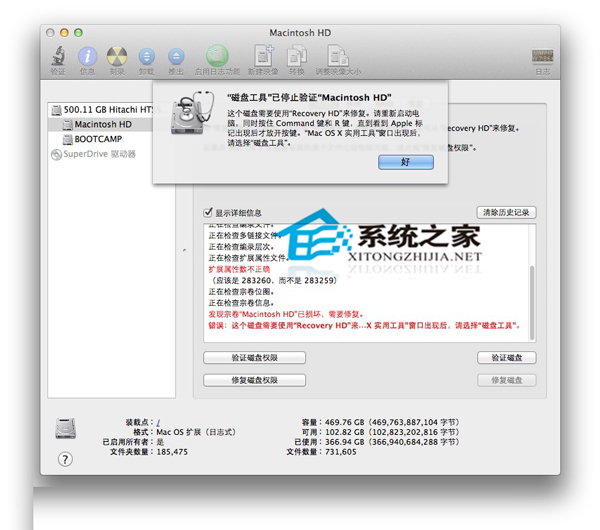
如果出現紅字報錯,可以嘗試直接選擇界面下方的“修復磁盤”選項;但是如果系統直接提示你啟動磁盤“已損壞”等類似信息,那麼就不能簡單的修復了,需要重啟系統。
在10.7Lion之後的系統都可以通過Recovery HD來進行修復,但修復前建議使用Time Machine備份一下比較好:
重啟Mac按住 +R直到看到蘋果再松手
+R直到看到蘋果再松手
進入Recovery HD,在Mac OS X實用工具中,選擇這裡的“磁盤工具”
選擇剛剛出現問題的磁盤,在急救中選擇“修復磁盤”即可
一般情況下這樣修復後正常重啟問題就可以解決了。如果是10.6等更老的系統,可以選擇使用購機配送的光盤,從光盤啟動找到磁盤工具,進行修復。
這就是使用磁盤工具對MAC磁盤進行自檢和修復的方法了,有需要的用戶不妨試試這種方法吧,相信對你有所幫助哦。
相關文章
+- Mac Android Studio快捷鍵整頓
- Mac下獲得AppStore裝置包文件途徑
- React Native搭建iOS開辟情況
- iOS法式開辟之應用PlaceholderImageView完成優雅的圖片加載後果
- Android中getActivity()為null的處理方法
- iOS App開辟中的UIStackView堆疊視圖應用教程
- IOS代碼筆記UIView的placeholder的後果
- iOS的CoreAnimation開辟框架中的Layer層動畫制造解析
- iOS中的表單按鈕選項UIActionSheet經常使用辦法整頓
- IOS CoreAnimation中layer動畫閃耀的處理辦法
- Objective-C的緩存框架EGOCache在iOS App開辟中的應用
- iOS中UIImagePickerController圖片拔取器的用法小結
- iOS中UIActivityIndicatorView的用法及齒輪期待動畫實例
- iOS運用開辟中對UIImage停止截取和縮放的辦法詳解
- iOS運用開辟中使UITextField完成placeholder屬性的辦法